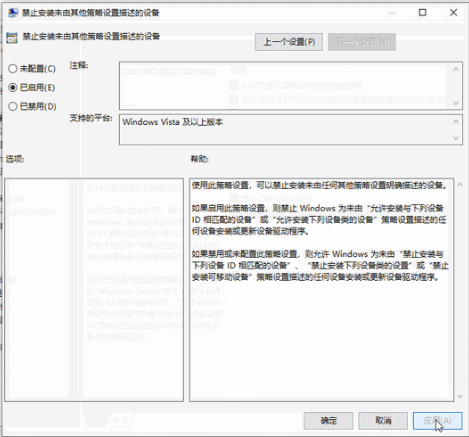很多新手伙伴还不知道如何在Win10系统中禁用设备安装更新,所以下面小编带来了Win10系统中禁用设备安装更新的方法,有需要的人来看看吧。
Win10系统如何禁用设备安装更新?Win10系统中禁用设备安装和更新的方法
1,' win R '快捷键开始运行,输入' gpedit.msc '回车打开,如图所示。
:  2.进入组策略编辑器后,点击左边的‘计算机配置——管理模板3354系统3354设备安装——设备安装限制’。
2.进入组策略编辑器后,点击左边的‘计算机配置——管理模板3354系统3354设备安装——设备安装限制’。
然后在右边找到‘禁止安装其他策略设置没有描述的设备’,双击打开,如图。
: 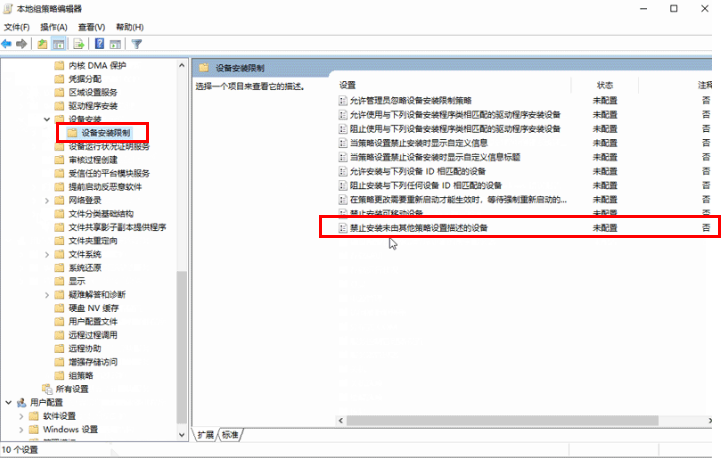 3.最后,在打开的窗口中,勾选‘启用’,点击应用确认,如图。
3.最后,在打开的窗口中,勾选‘启用’,点击应用确认,如图。